
Duplicate File Finder(重复查找工具)
v22.08 免费版- 介绍说明
- 下载地址
- 精品推荐
- 相关软件
- 网友评论
duplicate file finder提供电脑重复文件删除功能,可以在软件快速扫描指定目录下的重复文件,可以将保存有很多文件的文件夹添加到软件分析,软件会使用MD5比较文件重复信息,将找到的重复文件分组显示在结果界面,您可以双击打开分组删除里面的内容,也可以查看每个重复文件的属性,也可以定位到该文件所在的位置,让用户可以自行判断重复的文件是否可以安全删除,如果你也需要查询C盘D盘的重复数据就可以下载这款软件使用!
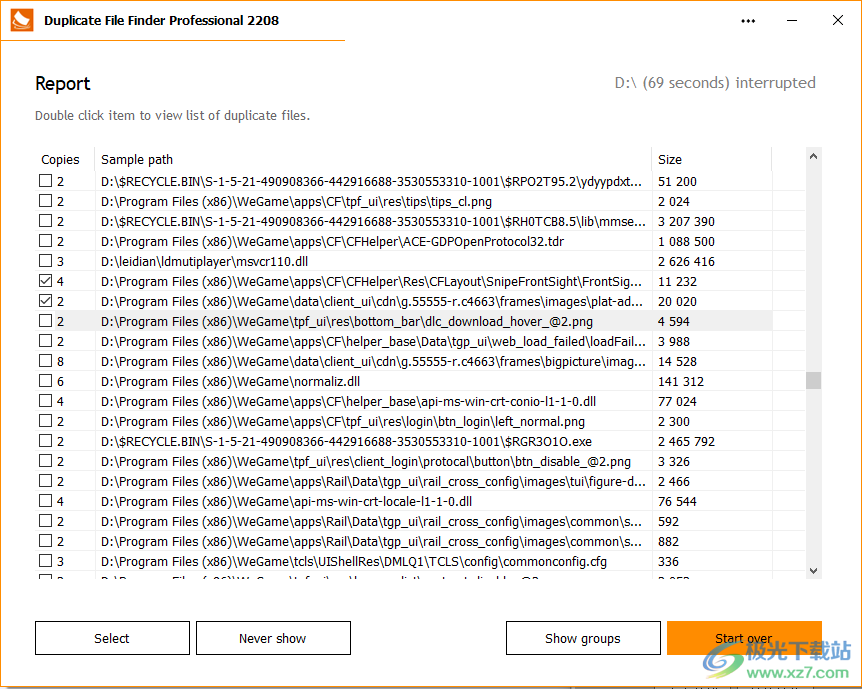
软件功能
查找重复的图片和视频
这个应用程序做了它的名字。您可以选择硬盘上的任何文件夹(或使用标准用户文件夹),我们的应用程序将深入分析所选文件夹的内容以搜索任何重复项。最令人惊奇的是,它只需要几秒钟。文件将通过 MD5 哈希算法进行比较,这意味着它们将按内容进行比较,而不是按名称进行比较。然后,使用我们方便的用户界面,您可以查看重复的内容并删除不需要的内容。
方便的用户界面
重复的文件通常会很大,这就是我们非常关注用户界面的原因。该过程从将文件分成组开始:大、中和小 - 可以关闭此功能。然后,您可以查看每个重复项,以确保您只删除了必要的文件。您甚至可以选择通过默认查看器或记事本查看选定的副本,或者您可以在 Windows 资源管理器中打开该位置以获取其他选项。如果您不小心将文件删除到回收站,您可以使用标准流程恢复它们。我们的应用程序还可以记住会话之间的扫描结果,因此您无需重复重新扫描,从而节省您的时间。
清理你的 Windows 操作系统
每天都会创建很多重复文件。例如,在运行 Windows 10 的测试计算机上,我们在系统文件夹中发现了 23% 的重复文件。那 23% 浪费了超过 1 GB 的宝贵磁盘空间。试想,每四个文件都有一个副本。其中大部分与每天运行的 Windows 操作系统更新服务有关。其中一些文件可以安全地删除,而另一些则不能;因此在检查系统文件夹时要小心。
软件特色
1、duplicate file finder 提供电脑重复文件分析功能,使用MD5分析相同的文件
2、如果你长期不清理电脑,可能在C盘D盘会保存有大量重复的文件
3、使用duplicate file finder就可以添加任意目录到软件分析,从而删除重复内容
4、软件可以在最短的时间完成数据分析,可以快速查询电脑重复的各种文件
5、可以在分组界面显示重复的内容,可以查看每个文件所在的路径
6、可以打开文件保存地址,让用户知道重复文件在C盘D盘的具体位置
7、可以批量勾选重复的文件执行删除,一键清理相同的图片、文档、媒体文件
使用方法
1、将duplicate file finder安装到电脑,点击install
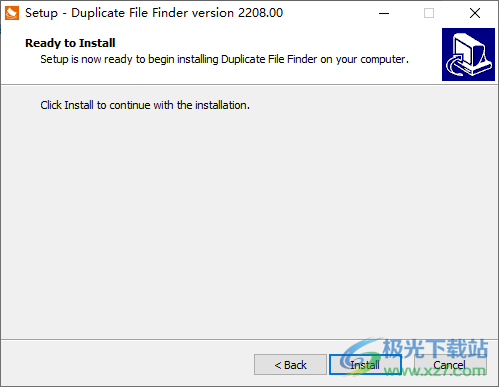
2、软件安装结束将补丁DuplicateFileFinder.exe复制到安装地址替换完成破解
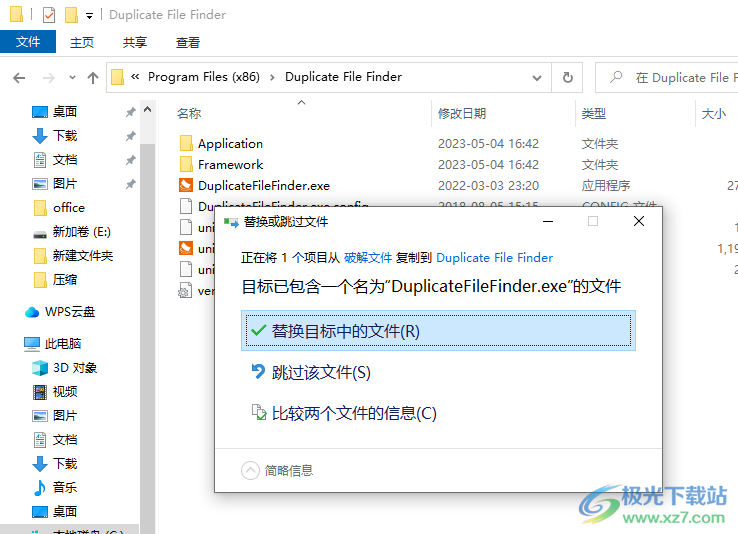
3、启动软件提示设置扫描的地址,第一个选项是:主文件夹:桌面、文档、视频、音乐和图片
第二个选项是:自定义文件夹,点击Click here to choose the folder添加扫描的地址
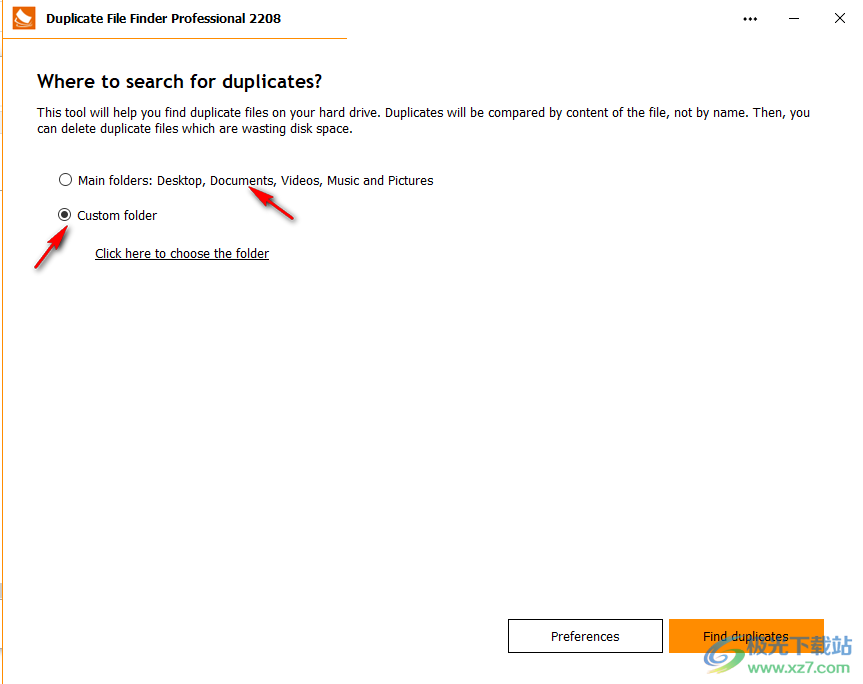
4、如图所示,可以直接添加C盘D盘作为扫描的地址,例如小编添加D盘,点击Find duplicates

5、开始分析D盘中重复的文件,等等全部扫描完毕,也可以点击stop停止扫描
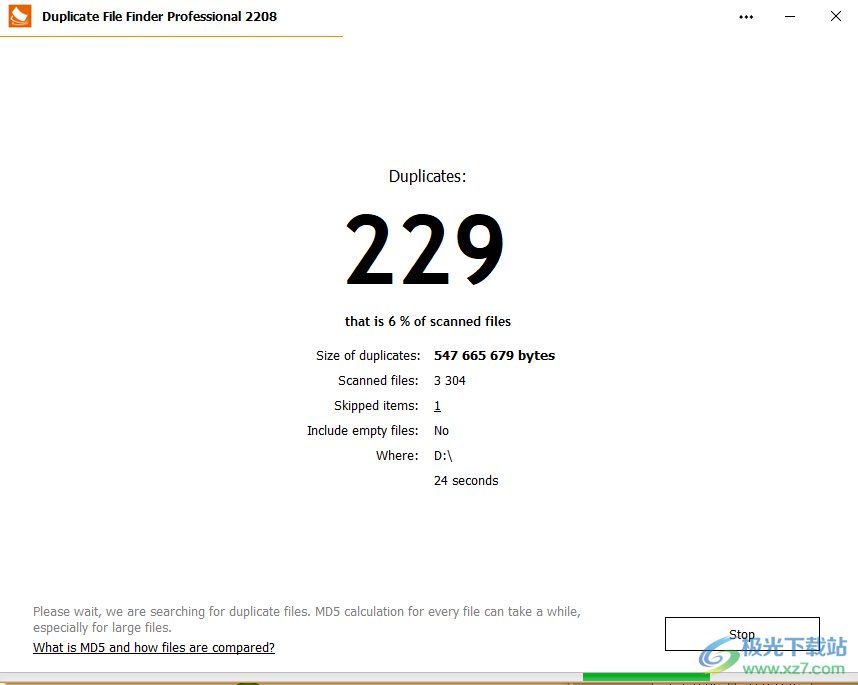
6、分析完毕查看报告内容,软件扫描到的重复数据就在这里显示,可以双击任意文件进入删除界面
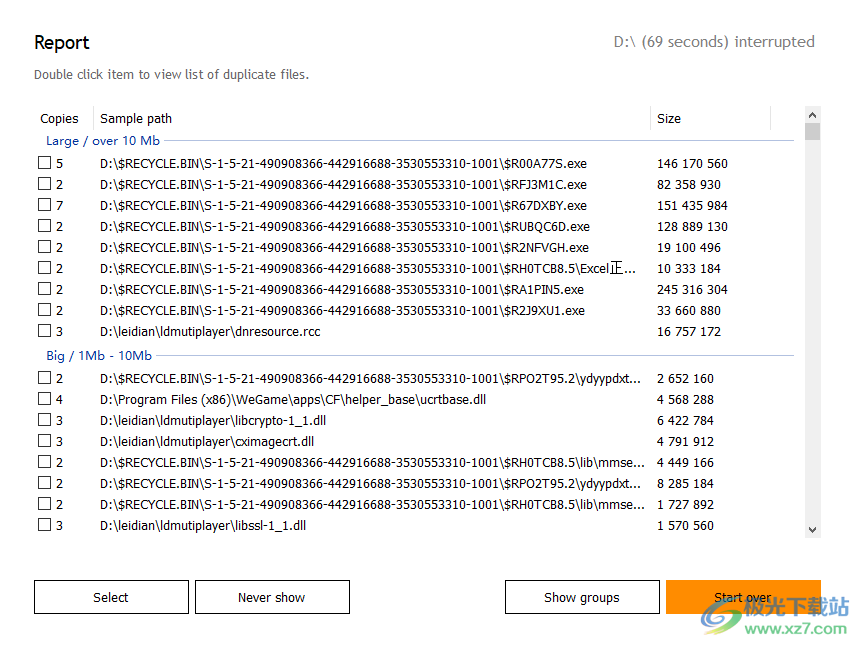
7、可以勾选文件查看分组,点击Show groups显示分组内容
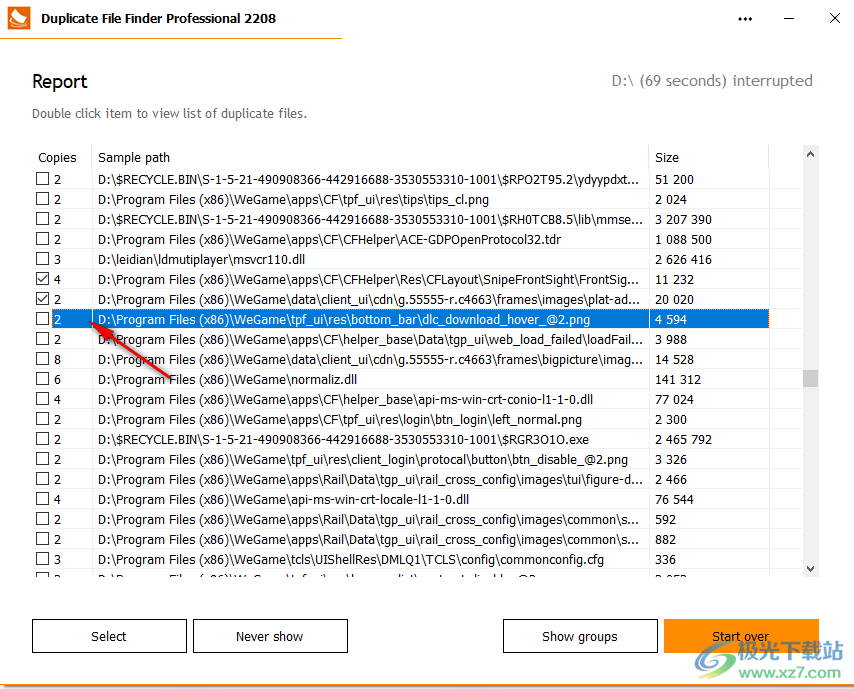
8、双击列表的文件会进入到删除的界面,勾选文件,点击Delete selected可以直接删除
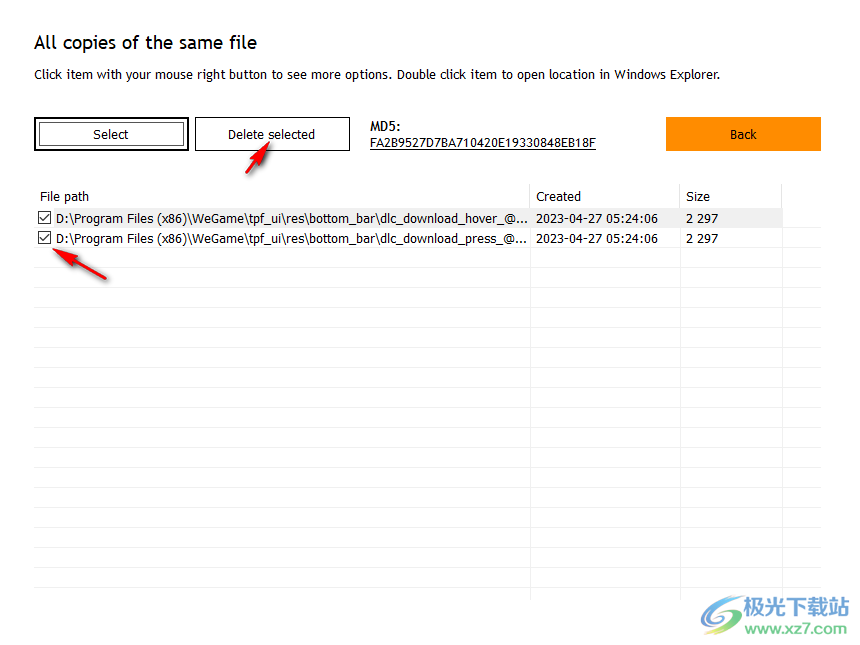
9、点击鼠标右键可以查看更多内容
View file查看文件
Open file in notepad在记事本中打开文件
Show location in Windows Explorer在Windows资源管理器中显示位置
Delete file删除文件
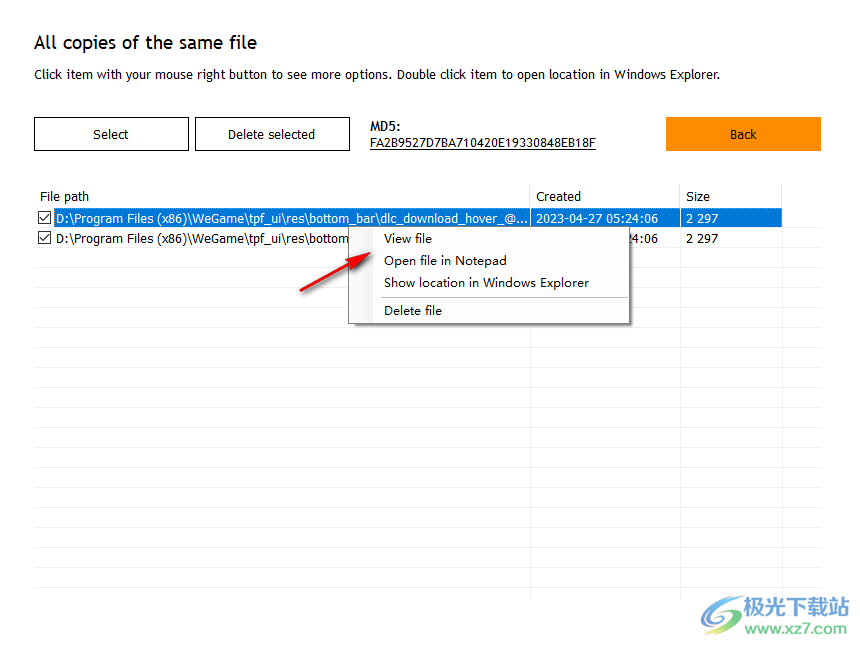
10、点击Show location in Windows Explorer就可以直接打开该文件在D盘的原始位置,从而判断是否需要删除该文件
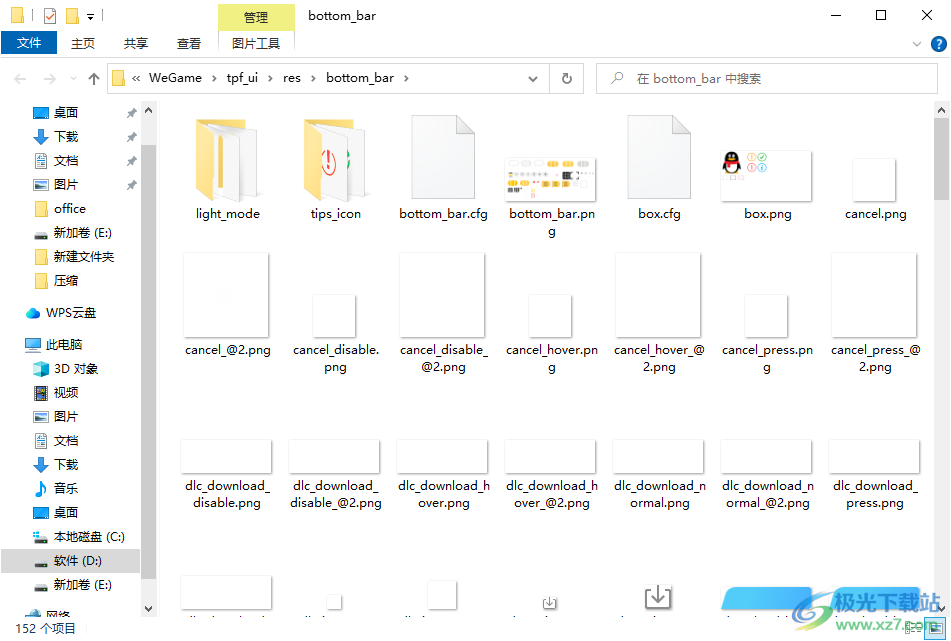
11、点击back返回报告界面选择其他重复的文件删除
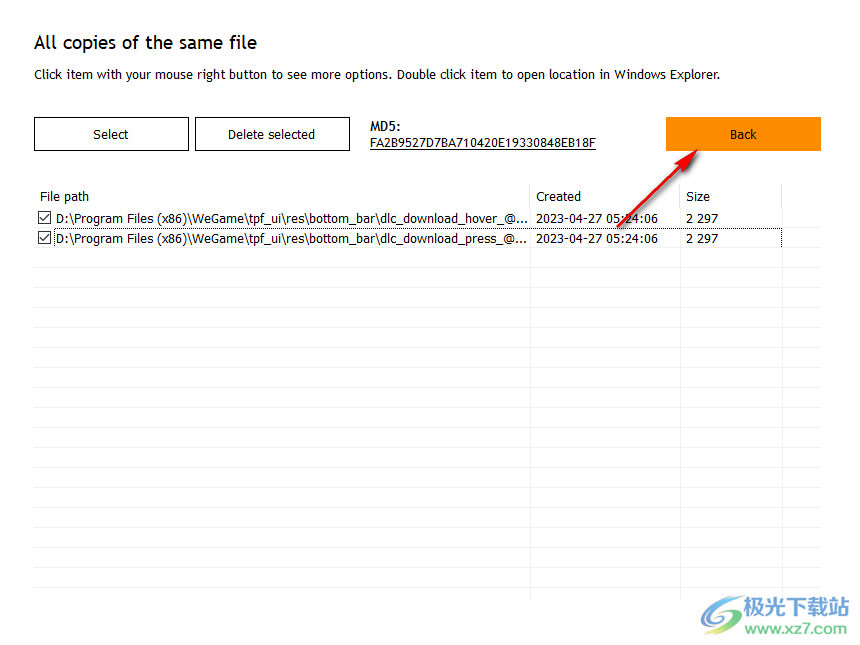
12、同一文件的所有副本,用鼠标右键单击项目以查看更多选项。双击项目以在Windows资源管理器中打开位置。
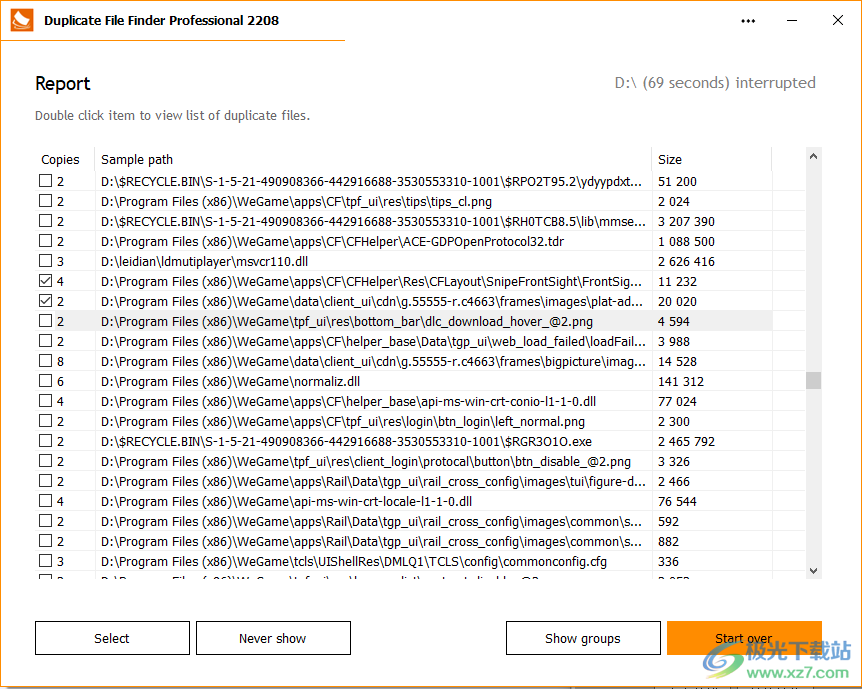
下载地址
- Pc版
Duplicate File Finder(重复查找工具) v22.08
本类排名
- 1 AutoRemove(CAD卸载工具)v1.0.4 绿色免费版
- 2 百贝C盘助手v1.0.0.6 官方版
- 3 duu显卡卸载工具v18.0.6.1 最新版
- 4 microsoft office卸载工具正式版
- 5 CX-One Remover(欧姆龙CX-One专用卸载软件)v1.1.0.3 官方版
- 6 hibit uninstaller官方版(hibit强力卸载软件)v3.2.40
- 7 office卸载工具win10版官方版
- 8 电脑清微信僵尸粉软件最新版
- 9 ccleaner中文版v6.29.11342
- 10 solidworks完全卸载清理工具(swcleanuninstall)v1.0 绿色版
本类推荐
- 1 wise registry cleaner最新版v11.1.7.722
- 2 腾讯柠檬清理mac官方版v4.9.0 苹果最新版
- 3 microsoft fix it卸载工具v3.5.0.41 最新版
- 4 uninstall tool卸载工具v3.5.10 官方版
- 5 solidworks完全卸载清理工具(swcleanuninstall)v1.0 绿色版
- 6 norton removal tool(诺顿卸载辅助工具)v22.5.0.17 官方版
- 7 ie8强制卸载工具v1.5 绿色版
- 8 360卸载工具单文件v1.1 绿色版
- 9 office2016卸载工具 官方版v1.0 绿色版
- 10 office卸载工具win10版官方版
装机必备
换一批- 聊天
- qq电脑版
- 微信电脑版
- yy语音
- skype
- 视频
- 腾讯视频
- 爱奇艺
- 优酷视频
- 芒果tv
- 剪辑
- 爱剪辑
- 剪映
- 会声会影
- adobe premiere
- 音乐
- qq音乐
- 网易云音乐
- 酷狗音乐
- 酷我音乐
- 浏览器
- 360浏览器
- 谷歌浏览器
- 火狐浏览器
- ie浏览器
- 办公
- 钉钉
- 企业微信
- wps
- office
- 输入法
- 搜狗输入法
- qq输入法
- 五笔输入法
- 讯飞输入法
- 压缩
- 360压缩
- winrar
- winzip
- 7z解压软件
- 翻译
- 谷歌翻译
- 百度翻译
- 金山翻译
- 英译汉软件
- 杀毒
- 360杀毒
- 360安全卫士
- 火绒软件
- 腾讯电脑管家
- p图
- 美图秀秀
- photoshop
- 光影魔术手
- lightroom
- 编程
- python
- c语言软件
- java开发工具
- vc6.0
- 网盘
- 百度网盘
- 阿里云盘
- 115网盘
- 天翼云盘
- 下载
- 迅雷
- qq旋风
- 电驴
- utorrent
- 证券
- 华泰证券
- 广发证券
- 方正证券
- 西南证券
- 邮箱
- qq邮箱
- outlook
- 阿里邮箱
- icloud
- 驱动
- 驱动精灵
- 驱动人生
- 网卡驱动
- 打印机驱动
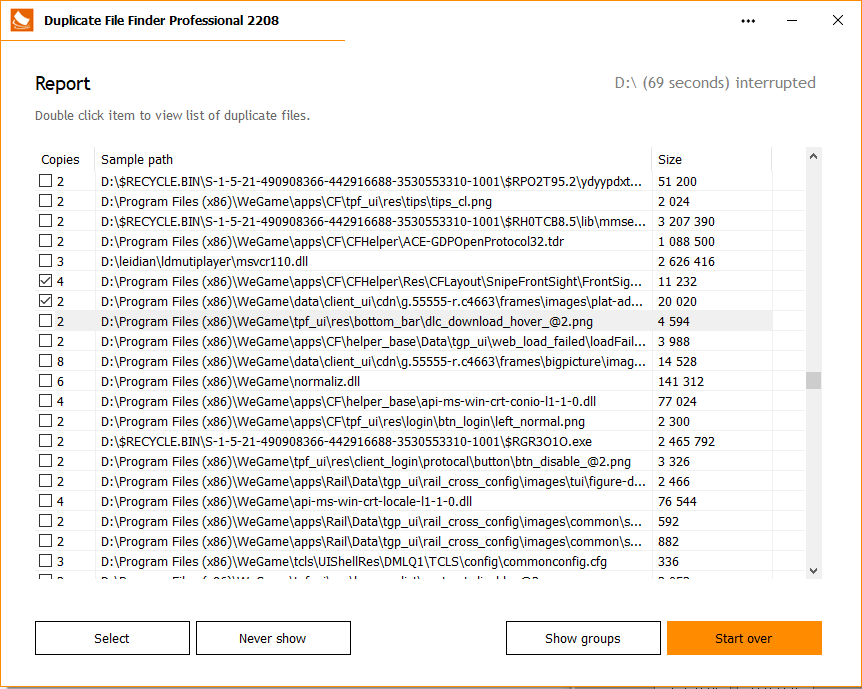









































网友评论